Alfanumeričke tipke na tipkovnici. Tema: Tipkovnica. Dodjela ključa
Sve tipke možemo uvjetno podijeliti u nekoliko grupa:
1.alfanumeričke tipke;
2.funkcijske tipke;
3.kontrolne tipke;
4. tipke za upravljanje kursorom;
5.numeričke tipke.
Alfanumerička tipkovnica - glavni dio tipkovnice s alfanumeričkim tipkama na kojima su nacrtani simboli, zajedno sa svim usko susjednim kontrolnim tipkama. Alfanumeričke tipke (tipke pisaćeg stroja zauzimaju središte tipkovnice. Na lijevoj strani tipki nalaze se znakovi koji se upisuju engleskog jezika... S desne strane - simboli načina rada ruskog jezika.
Funkcijske tipke F1 - F12 koji se nalaze na vrhu tipkovnice programirani su za izvođenje određenih radnji (funkcija). Dakle, vrlo često se tipka F1 koristi za pozivanje pomoći.
Za pomicanje kursora koristite kursorske tipke, pokazuju strelice koje pokazuju gore, dolje, lijevo i desno. Ove tipke pomiču kursor za jednu poziciju u odgovarajućem smjeru. Tipke PageUp i PageDown omogućuju vam "pomicanje" dokumenta gore i dolje, a tipke Home i End pomiču kursor na početak i kraj retka.
Vrlo često korišteno upravljačke (servisne) tipke... Ne skupljaju se u jednu grupu, već se postavljaju tako da ih je prikladno pritisnuti.
Tipka Enter (ponekad prikazana strelicom) dovršava naredbu i poziva njezino izvršenje. Prilikom tipkanja dovršava odlomak.
Tipka Esc nalazi se u gornjem kutu tipkovnice. Obično služi za poništavanje upravo izvedene radnje.
Tipke Shift, Ctrl, Alt prilagođavaju radnje drugih tipki.
Numeričke tipke - kada je indikator uključen Num lock zgodna tipkovnica s brojevima i znakovima aritmetičkih operacija. Pozicioniran kao kalkulator. Ako je indikator Num Lock isključen, tada radi način kontrole kursora.
Osnova tipkovnice je matrica kontakata (tipke). Ključevi se mogu izvršiti u obliku:
otporni senzori koji se mogu izvesti pomoću:
Mehanički kontakti;
Filmski kontakti;
Reed kontakti;
Kapacitivni senzori.
Zadatak utvrđivanja činjenice pritiska tipke, generiranja njezina koda (sken-koda) i prijenosa podataka na PC rješava specijalizirano mikro-računalo (kontrolor tipkovnice).
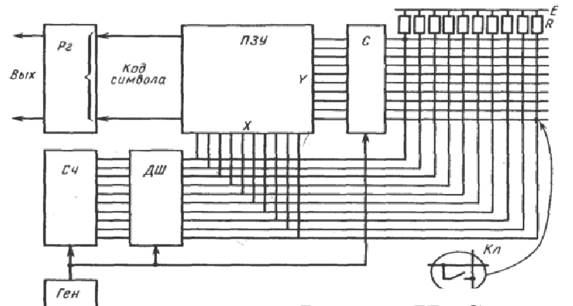
Strukturna shema kontroler tipkovnice
Glavni elementi kontrolera su:
Generator sata
Binarni brojač
Dekoder
selektor
Izlazni registar
Komunikacija tipkovnice s PC-om se obavlja serijskim kodom.
tipkovnica uzastopno skenira stanje tipki. U pravilu, unutar kućišta bilo koje tipkovnice, osim senzora tipki, nalazi se i mikrokontroler tipkovnice. Kao mikrokontroleri tipkovnice, mikro krugovi 8048, 8049 iz Intela s ugrađenim ROM memorija ili kompatibilan s njima. Na primjer, IBM računala često koriste Motorola 6805 procesor.

Redoslijed interakcije tipkovnice s računalom prikazan je na sljedećoj slici:

Shema interakcije tipkovnice s PC opremom
Kada se tipka pritisne, činjenicu pritiska bilježi mikrokontroler tipkovnice, koji generira kod za skeniranje koji ga identificira i prenosi ga na matičnu ploču računala putem serijskog sučelja, putem linija KB-Data i KB-Clock. Svaka tipka glavnog polja tipkovnice generira dvije vrste kodova za skeniranje: "kod za pritisak" kada se tipka pritisne i "kod za otpuštanje (otpuštanje)" kada se tipka otpusti. Kodovi za skeniranje otpuštanja razlikuju se od kodova za skeniranje tiska. Šifra za izdavanje za IBM PC tipkovnice je 80 h veća od koda za tiskanje. Ovi kodovi su navedeni u referentnoj literaturi.
Treba napomenuti da postoje informacije da PC klase AT koristi isti niz bitova za "push kodove" i "kodove za otpuštanje", ali se "kodovi za otpuštanje" sastoje od dva bajta, od kojih je prvi uvijek jednak F0h.
Podudarnost kodova za skeniranje s tipkama tipkovnice možete saznati pomoću programa ndiags.exe uključenog u paket Norton Utilities, programa ts.exe (Trouble Shooter). Treba napomenuti da u standardnom skupu operacijskog sustava Windows nema programa koji ukazuje na kodove za skeniranje pritisnute tipke.
Možete koristiti ugrađeni program KeyPress za dobivanje kodova za skeniranje za pritisnutu tipku. Mikrokontroler tipkovnice može odrediti činjenice pritiskanja i otpuštanja tipki, dok sljedeću tipku možete pritisnuti držeći nekoliko prethodno pritisnutih. Osim toga, mikrokontroler tipkovnice kontrolira indikatore tipkovnice i obavlja internu dijagnostiku. Proces samoprovjere prikazuje se jednim treptanjem indikatora Num Lock, Caps lock, Stroll Lock tipkovnica AT, PS / 2 tijekom izvršavanja programa Post. Dakle, kvar tipkovnice je otkriven već u fazi učitavanja računala. U PC/XT tipkovnicama, u slučaju greške, mikrokontroler obavještava računalo. Na matičnoj ploči IBM PC XT računala za spajanje tipkovnice korišten je PPI (Programmable Peripheral Interface) 8255 čip. Od IBM PC AT računala, UPI (Universal Peripheral Interface) 8042 čip, koji se u literaturi naziva kontroler tipkovnice , počeo se koristiti. Ovaj mikro krug ima ugrađeno 2KB ROM-a i 128 bajtova RAM-a. Neki proizvođači matičnih ploča koriste čipove 8041, 8741, 8242 kao univerzalni kontroler perifernog sučelja (kontrolor tipkovnice).
Kada se kod za skeniranje pošalje na kontroler univerzalnog perifernog sučelja (kontrolor tipkovnice), inicijalizira se hardverski prekid IRQ1 (Zahtjevi za prekid) i izvršava se rutina prekida. Imajte na umu da samo IRQ0 dodijeljen prekidu timera ima veći prioritet. CPU matična ploča prekida trčanje softver, označava točku gdje je izvršenje programa zaustavljeno i izvršava rutinu prekida tipkovnice. Ovaj prekid je serviran poseban program, rukovatelj prekida tipkovnice uključen u BIOS. Ovaj program se također može pozvati putem softverskog prekida INT9.
Rutina za rukovanje prekidima uključuje takve operacije kao što su čitanje koda za skeniranje s porta kontrolera univerzalnog perifernog sučelja 8042 na adresi 60h, praćenje statusa servisnih tipki (Shift, Alt, Ctrl, Caps Lock, pretvaranje koda za skeniranje u prošireni ASCII kod, otkrivanje posebnih kombinacija tipki (Ctrl-Alt-Del, Ctrl-Break, itd.), prijenos pretvorenog koda u međuspremnik tipkovnice, područje u RAM memorija RAM s početnom memorijskom adresom - 41eh. Dakle, kada se kod za skeniranje primi s tipki (Alt, Ctrl) ili (Shift, Caps Lock), promjena statusa se upisuje u međuspremnik tipkovnice koji se nalazi u RAM-u.
Kursorske tipke povezuju rukovatelj prekida tipkovnice. U svim ostalim slučajevima, kod za skeniranje se pretvara u ASCII kod znakova. U tom slučaju program za obradu prekida najprije određuje postavke tipki i prekidača kako bi se ispravno formirao kod unesenog znaka (L ili l). Kod se zatim stavlja u međuspremnik tipkovnice koji može pohraniti do 15 unesenih znakova dok ih podsustav izlaza monitora ne može obraditi. Međuspremnik je organiziran prema FIFO principu (prvi ušao, prvi izašao). Kada se tipke drže pritisnute, nakon nekog vremena počinje automatsko ponavljanje čitanja koda za skeniranje ove tipke. Typematic Delay i Typematic Rate za AT tipkovnice postavljaju se naredbama koje se šalju 8042 kontroleru od operacijski sustav... MS-DOS pruža naredbu Mode koja vam omogućuje konfiguriranje sučelja sustava. Unesene vrijednosti ostaju u memoriji dok ih ne prepiše nova naredba Mode ili dok se operativni sustav ponovno ne pokrene. Jedna od mogućnosti naredbe Mode je postavljanje načina rada tipkovnice prema brzini prijenosa. Da biste postavili način rada tipkovnice, morate upisati naredbeni redak: mod con: brzina = W kašnjenje = V, gdje je W stopa ponavljanja znakova u sekundi, V je vrijeme potrebno da se ponavljanje pokrene kada se pritisne tipka.
Moguće W vrijednosti postavljene su od 1 do 32. Prema zadanim postavkama, vrijednost parametra je 20 znakova u sekundi. Moguće vrijednosti V postavljene su od 1 do 4, pri čemu svaka 1 odgovara 0,25 sekundi.
Baškirski ekonomski i pravni fakultet
Specijalnost 480201 "Pravo i organizacija socijalnog osiguranja"
ZAVRŠNI RAD
po disciplini: "Informatika"
na temu: „Tipkovnica, namjena i upotreba glavnih skupina tipki»
Završila: Khismatullina Ilyuza
Provjerio: Bikbulatova A.F.
r.p. Chishmy - 2015
Uvod
1. Namjena tipkovnice
2. Vrste tipkovnica
Zaključak
Bibliografija
Uvod
Tipkovnica je jedan od glavnih dijelova računala. Koristi se za unos alfanumeričkih podataka i kontrolu rada računala.
Danas postoji mnogo različitih dizajna tipkovnica. Također se tipkovnice razlikuju po funkcionalnosti.
Tipkovnica je nešto što je, uz miša, u izravnom kontaktu s korisnikom, odnosno u mnogome određuje hoćete li se osjećati ugodno ili ne baš ugodno pri radu s računalom.
Netko će reći da je tipkovnica relikvija i da je miš sada potreban puno češće nego tipkovnica. Ovo je istina i nije. S jedne strane, živimo u doba totalne dominacije Windowsa, ali ni ovaj operativni sustav sa svojim grafičkim sučeljem ne može u potpunosti bez tipkovnice. Uostalom, još nisu izmislili drugi uređaj za unos teksta.Naravno, mnogo se pokušava razviti sustave za prepoznavanje govora, ali oni nisu toliko daleko od savršenstva, samo su monstruozno daleko od toga.Ima pokušaja prepoznavanja rukopis, ali su i ti sustavi nesavršeni. A ako radite u terminalu, nekom DOS programu ili samo chatate, onda definitivno ne možete bez tipkovnice.
Svrha sažetka je razmotriti tipkovnicu kao suvremeni osnovni element računala.
1. Namjena tipkovnice
IBM PC tipkovnica dizajnirana je za unos informacija od korisnika u računalo. Tipkanje na tipkovnici i dalje je glavna metoda unosa alfanumeričkih informacija od korisnika u računalo. Svaka tipka na tipkovnici je poklopac za minijaturni prekidač (mehanički ili membranski). Tipkovnica sadrži mali mikroprocesor koji prati stanje tih prekidača, a kada se svaka tipka pritisne ili otpusti, šalje poruku (prekid) na računalo, a programi računala (operativnog sustava) obrađuju te poruke
Konvencionalno se na tipkovnici mogu razlikovati četiri skupine tipki:
1. Alfanumeričke i znakovne tipke (razmak, brojevi 0-9, latinica slova A-Z, simbol ćirilica A-Z, interpunkcijski znakovi, uslužni simboli "+", "-", "/" itd.).
2. Funkcijske tipke: F1, F2, F3… F12.
3. Servisne tipke: Enter, Esc, Tab, tipke sa strelicama lijevo, gore, dolje i desno, PgUp, PgDn, Home, End i mnoge druge.
4. Desna (pod) tipkovnica.
Funkcije nekih tipki u većini programa.
(Caps Lock) - obično služi kao prekidač između gornjeg i donjeg slova tipkovnice.
(Shift) - prebacuje tipkovnicu u suprotan način rada postavljen tipkom Caps Lock.
(Alt), (Ctrl) - nemaju neovisno značenje, rade u sprezi s drugim tipkama.
(Enter) - signal o završetku unosa. Odaberite stavku izbornika. Pritiskom na tipku OK.
(Esc) - otkazati posljednju unesenu naredbu.
(Kartica) - Pomicanje između zona zaslona ili tabulatora.
(Početna) - pomaknite kursor na početak retka.
(Kraj) - pomaknite kursor na kraj retka.
(PgUp) - pomaknuti jednu stranicu gore.
(PgDn) - pomaknite se za jednu „stranicu“ prema dolje.
(Ins (Insert)) - prebacivanje načina umetanja i zamjene prilikom unosa informacija u tekst o izlaznim uređivačima i urednicima bez podataka.
(Del (izbriši)) - briše znak ispod kojeg se nalazi kursor.
(Backspace (<-)} удаление символа слева от курсора.
(Print Screen) - ispis tekstualnog zaslona (DOS). Pošaljite grafičku snimku zaslona u međuspremnik (Windows).
(Print Screen) - generira kopiju zaslona na pisaču.
(Scroll Lock) - glatko pomicanje zaslona.
(Pauza) - privremeno pauzira pokrenuti program.
Kada pritisnete tipku, na računalo se prenosi određeni broj - broj (šifra) pritisnute tipke. Ovaj kod ne ovisi o jeziku ili abecedi, već samo o određenoj pritisnuti tipki. Sustav sadrži posebne tablice, koje pokazuju koja tipka odgovara kojem ASCII kodu, te šalje traženi ASCII kod programu koji trenutno čeka na unos s tipkovnice, na primjer, u uređivač teksta. Nonam bi htio nekako reći sustavu da se pritiskanje tipke na kojoj je ucrtano slovo "A" u nekim slučajevima treba doživljavati kao malo slovo "a", a u drugim kao veliko "A". Osim toga, željeli bismo unijeti ostale potrebne znakove koristeći istu tipkovnicu, jer je glupo spojiti nekoliko tipkovnica na jedno računalo samo da biste unijeli nekoliko dodatnih znakova.
Takozvane modifikatorske tipke - Command, Control, Option (Alt), Shift, Caps Lock, omogućuju korištenje iste tipkovnice za određivanje nekoliko opcija za pretvaranje koda pritisnute tipke u ASCII kod unesenog znaka. Da biste to učinili, za svaku skriptu sustav pohranjuje nekoliko tablica korespondencije između koda pritisnute tipke i ASCII koda znaka unesenog uz njegovu pomoć. Kada zajedno s pritiskom na glavne tipke držimo i određenu kombinaciju modifikatorskih tipki, sustav se automatski prebacuje na željenu tablicu. Budući da tipkovnice Macintosh računala imaju pet modifikacijskih tipki, postoje 32 moguća pritiska na tipke za svaku skriptu i, prema tome, 32 tablice korespondencije između kodova tipki i unesenih ASCII kodova.
Raspored tipkovnice upravo je skup svih 32 tablice korespondencije kodova tipki i znakova unesenih uz njihovu pomoć. Kada kažemo: “Moramo se prebaciti na rusku tipkovnicu, to znači da moramo aktivirati 32 “ruske” tablice ćiriličnog pisma.
Raspored tipkovnice Unicode Hex Input koristi se za unos Unicode znakova pomoću skupa vrijednosti brojčanog koda. Da biste to učinili, morate dodatno držati pritisnutu tipku Option kako biste "upozorili" sustav da će se u heksadecimalnom zapisu unijeti još jedan Unicode znak, a ne četiri zasebna alfanumerička znaka. Rasporedi tipkovnice povezani su s općim sustavom pisanja, s nekom "osnovnom" abecedom definiranom skriptom. U okviru iste skripte može postojati nekoliko rasporeda tipkovnice, od kojih svaki uzima u obzir specifičnosti pojedinog jezika, odnosno služi za unos ne samo znakova iz opće osnovne abecede, već i dodatnih znakova specifičnih za određeni jezik. određeni jezik. Raspored tipkovnice temelji se na rasporedu tipki na tipkovnici specifičnom za jezik. Na primjer, za romaničko pismo postoje američki, francuski, njemački, španjolski i drugi rasporedi. Slično, ruski, ukrajinski, bjeloruski izgledi su stvoreni za ćirilično pismo.
U "međunarodnim" sustavima postoje alati koji omogućuju jednostavno prebacivanje između različitih skripti i rasporeda tipkovnice, što će omogućiti korištenje iste tipkovnice za unos različitih skupova znakova u skladu s nacionalnim standardima i posebnostima.
Sada nekoliko riječi o fontovima u kontekstu tipkanja teksta s tipkovnice i prikazivanja znakova.
Pomoću tipkovnice unosimo ASCII ili Unicode kodove znakova koji su nam potrebni, ali u isto vrijeme želimo da se slike samih znakova pojavljuju na ekranu ili na papiru, te izračunate vrijednosti njihovih kodova. Štoviše, željeli bismo promijeniti stil znakova ovisno o stilu dokumenta ili, na primjer, našem raspoloženju. U te svrhe koriste se fontovi.
U svakom fontu, za većinu od 256 ASCII kodova, kreira se grafički prikaz - slika određenog znaka, održavana u jednom stilu određenog fonta.
Za Unicode fontove, broj znakova može biti znatno veći od 256, iako, vjerojatno, jedan font ne sadrži cijeli skup znakova uključenih u punu Unicode tablicu.
Postoje neki simboli usluge koji nisu namijenjeni za prikaz na ekranu ili ispis na papir. Ne postoje odgovarajuće slike za takve simbole.
Možete stvoriti fontove u kojima će umjesto slova, brojeva, interpunkcijskih znakova biti slike korisnih grafičkih objekata: strelice, zvjezdice, piktogrami ili čak logotipi tvrtke.
Specifičan oblik opisa krivulja koje čine fragmente grafičkog prikaza znakova fonta ovisi o vrsti fonta. Fontovi bitne mape određuju svaku točku na slici, dok fontovi PostScript, TrueType i Open Type pohranjuju matematičke opise dijelova krivulja koji čine grafiku simbola.
2. Vrste tipkovnica
Danas možete pronaći veliki izbor tipkovnica. Tipkovnice su membranske, polumehaničke, mehaničke i reed prekidače.
Princip rada membranske tipkovnice je da kada se pritisne tipka, dvije membrane se zatvore, dok se povratak vrši pomoću gumene kupole. Glavna prednost takve tipkovnice je njezina zaštita od prodiranja stranih tvari, poput mrvica ili kave, u unutrašnjost, nedostatak je krhkost, kontakti naneseni na membranu imaju tendenciju da se troše.
Polumehanička tipkovnica je izdržljivija jer koristi neabrazivne metalne kontakte smještene na PCB-u, iako se tipka i dalje vraća pomoću gumene kupole.
Mehaničke tipkovnice razlikuju se od polumehaničkih po tome što se umjesto gumene kupole za vraćanje tipke koristi opruga, što značajno produljuje vijek trajanja tipkovnice i povećava njezinu pouzdanost. Nedostatak mehaničkih i polumehaničkih tipkovnica je što nisu zaštićene od vanjskih predmeta.
U posljednje vrijeme sve su češći reed switch tipkovnice, t.j. tipkovnice u kojima su ispod tipki ugrađeni reed prekidači (kontakti u vakuumskom cilindru koji reagiraju na magnetsko polje) i magneti. Pozitivni aspekti ovakvih tipkovnica su prilično dug radni vijek (reed prekidači se praktički ne troše) i vrlo meko prianjanje, pa je s njima lako i ugodno raditi. Glavni nedostatak je ovisnost o vanjskim magnetskim poljima. Mnogi elektronički uređaji mogu generirati magnetska polja koja utječu na tipkovnicu i uzrokuju lažne operacije tipki. Ako imate tipkovnicu s reed switch-om, možete napraviti jednostavan eksperiment: pored nje stavite mobitel spojen na punjač i promatrajte ponašanje računala. Tipkovnica se ponaša na najnepredvidiviji način, od lažnog aktiviranja pojedinih tipki do potpune "bijesnosti". Sličan eksperiment može se provesti s drugim elektromagnetskim uređajima, međutim, neće svaki uređaj i ne u svakoj situaciji stvoriti tako značajne smetnje.
Također se tipkovnice razlikuju po duljini poteza. Naravno, što je veći, to će duže trebati da pritisnete tipku. Ali čak i kratka duljina hoda nije dobra, jer može dovesti do čestih slučajnih klikova. Ovdje je glavna stvar isprobati različite opcije i odabrati nešto što vam najviše odgovara. Usput, neke tipkovnice imaju tendenciju da glasno kucaju kada pritisnete tipke. To se zove klik. Zašto je tipkovnica koja se može kliknuti dobra? Samo po tome što ćete uvijek sa sigurnošću znati jeste li pritisnuli tipku ili ne, što bi vas trebalo spasiti od slučajnog pritiskanja tipke.
Drugi parametar, kao što je gore spomenuto, je oblik i mjesto definirajućih tipki. U osnovi, tipkovnice se razlikuju po obliku i položaju tipke Enter. Može biti ravno u obliku znaka "-" ili u obliku zrcalnih slika slova "L" i "G".
"Ergonomska" je tipkovnica u kojoj je profil abecednog dijela tipkovnice luk, samo polje je podijeljeno na dvije polovice, po jednu za svaku ruku, i opremljeno "odmorom za ruke". To je, naravno, lijepo, ali, kao prvo, ova ergonomija sa svojim postoljem zauzima dosta mjesta na stolu, a drugo, osoba koja ne poznaje način tipkanja dodirom mora stalno pomicati oči s jednog pola polja u drugu, stalno mijenjajući žarišnu točku.udaljenost leće od čega se oči umaraju.
Mnoge tipkovnice imaju dodatne tipke. Obično ih ima tri: dvije s ikonom Microsoft "a" i jedna sa slikom strelice koja odabire nešto na popisu. To su takozvane Windows tipke. Prilično su zgodne za rad u "operativnom sustavu " istog imena. U kombinaciji s drugim tipkama, možete brzo izvesti uobičajene operacije poput pokretanja izbornika Start, pokretanja File Explorera ili minimiziranja svih prozora, koji nisu potrebni u drugim operacijskim sustavima.
Sve češće nailazimo na tipkovnice s tri dodatne tipke. U pravilu je na njima nacrtana ikona za uključivanje/isključivanje, mjesec i sunce (ili budilica). Prvi gumb služi za isključivanje napajanja računala. Druga tipka šalje računalo u stanje mirovanja, na primjer, ako se trebate odmaknuti na neko vrijeme, što značajno smanjuje potrošnju energije, a treća tipka, sukladno tome, vraća računalo u normalan rad i budi ga.
Manje uobičajene, ali ipak, već postoje tipkovnice s "internetskim tipkama". Ovo su tipke dizajnirane da olakšaju navigaciju na svjetskoj računalnoj mreži Internet. Oni vam, u pravilu, omogućuju povezivanje / isključivanje s mreže (u slučaju DialUp veze), primanje / slanje pošte i pritiskom na jedan gumb idite na navedeno mjesto.
Postoje i takozvane "multimedijske tipke". Koriste se za upravljanje multimedijskim CD playerom. Mogu se koristiti za promjenu glasnoće, skakanje s pjesme na pjesmu, pokretanje/zaustavljanje reprodukcije, otvaranje/zatvaranje CD-ROM-a ili isključivanje zvuka.
Dosta česte su tipkovnice s tipkom Fn ili Turbo, pomoću kojih možete promijeniti brzinu ponavljanja znakova na tipkovnici i zaključati je.
Važan parametar pri odabiru tipkovnice je njezina veličina. Mnoge proizvodne tvrtke, pokušavajući riješiti ovaj problem, daju različite mogućnosti za njegovo rješenje. Jedina prihvatljiva metoda smanjenja veličine tipkovnice bez žrtvovanja njezine upotrebljivosti je smanjenje okvira, a možda i lagano smanjenje tipki.
Također je potrebno obratiti pozornost na neke korisne sitnice koje rad čine ugodnijim i praktičnijim. Ako posjedujete, ili ćete tek savladati metodu tipkanja na dodir, bit će tzv. "kuke", koje se obično nalaze na tipkovnicama, na tipkama "F", "J" i na sivoj "5". vrlo korisno za vas. Također, obratite pozornost na prisutnost FCC simbola na stražnjoj strani tipkovnice, što znači da je tipkovnica usklađena s FCC standardom i ima nisku razinu zračenja. Također, metalno dno pridonosi smanjenju razine zračenja, što, osim toga, povećava životni vijek tipkovnice. I posljednja je boja ruskog izgleda. Ako se ne želite stalno gubiti i zbuniti, odaberite tipkovnicu na kojoj je ruski raspored označen crvenom bojom.
Tu su i bežične tipkovnice. Opcija je spektakularna, iako se čini da je tipkovnica (u kontekstu stolnog računala, a ne recimo web-baziranog set-top boxa) uređaj koji žica i najmanje dobiva.
Tu su, naravno, svakakve neobične tipkovnice kao što su sljedeće: Flexis FX 100.
Flexis FX 100 je tipkovnica koju možete sklopiti i ponijeti sa sobom na putovanja. Flexis FX100 ima solidne prednosti, jer popis njegovih karakteristika rječito govori: zatvoreno, silikonsko, kućište otporno na prašinu, prljavštinu, vlagu, lako se čisti sapunom i vodom;
- odgovara veličini tablica aviona; mala težina osigurava jednostavan transport; nema pokretnih dijelova smanjuje mogućnost loma, taktilna povratna informacija slična standardnoj tipkovnici; jednostavno povezivanje; nisu potrebne baterije.
Zaključak
Dakle, tipkovnica je glavni element računala, koji se tradicionalno koristi za unos teksta u računalo. Postoje četiri skupine tipki: alfanumerički i znakovni, funkcionalni, servisni, pomoćni.
Mnoge tipkovnice imaju razne dodatne tipke, na primjer, za navigaciju internetom ili multimedijske tipke. Prisutnost takvih tipki olakšava korisnikov rad.
Izbor klavijatura danas je ogroman. Tipkovnice su membranske, polumehaničke, mehaničke i reed prekidače. Tu su i bežične tipkovnice, silikonske tipkovnice i još mnogo toga.
Prilikom odabira tipkovnice potrebno je uzeti u obzir za koju namjenu je potrebna, koji dizajn i veličina je prikladniji te još neke čimbenike koji su važni za rad na tipkovnici.
Bibliografija:
1. Medvedovski I. Klavijature. // RAČUNALO. - 2002. - Broj 1.
2. Semyanov P. Odaberite tipkovnicu. /Rad s računalom. - M .: Olma-press, 2000.
3. Semenov V. Klavijature. 2003.
Citiraj post Bljeskalica, oznaka tipki tipkovnice
Za savjet, pritisnite gumb koji vas zanima
Organizacija ključeva
Tipke tipkovnice podijeljene su u nekoliko skupina, ovisno o njihovoj funkciji
Sljedeća ilustracija prikazuje položaj ovih tipki na uobičajenoj tipkovnici. Tipkovnice se mogu razlikovati
Tipke za biranje (alfanumeričke). Ove tipke uključuju iste tipke sa slovima, brojevima, interpunkcijom i simbolima kao i obični pisaći stroj
Kontrolne tipke. Ove tipke se koriste pojedinačno ili u različitim kombinacijama za izvođenje određenih radnji. Najčešće korištene kontrolne tipke su CTRL, ALT, tipka s logotipom sustava Windows, tipke Windows Picture i ESC.
Funkcijske tipke. Funkcijske tipke koriste se za obavljanje posebnih zadataka. Označeni su kao F1, F2, F3 i tako dalje do F12. Funkcionalnost ovih tipki razlikuje se ovisno o programu.
Navigacijske tipke. Ove tipke se koriste za kretanje po dokumentima i web stranicama te za uređivanje teksta. To uključuje tipke sa strelicama, HOME, END, PAGE UP, PAGE DOWN, DELETE i INSERT.
Numerička tipkovnica. Numerička tipkovnica je zgodna za brzi unos brojeva. Tipke su grupirane u blok, kao na običnom kalkulatoru ili stroju za brojanje.
Znakovne (alfanumeričke) tipke
Oni su skupina tipki koje se najčešće koriste za unos informacija, a to su slova, brojke i interpunkcijski znakovi. Upravo tim tipkama pripada koncept rasporeda tipkovnice.
Raspored tipkovnice je dodjela određenih znakova određenim tipkama
Funkcijske tipke
F1-F12 - funkcije dodijeljene ovim tipkama ovise o svojstvima konkretnog programa koji se trenutno izvodi, au nekim slučajevima i o svojstvima operacijskog sustava.
Uobičajena konvencija za većinu programa je da tipka F1 poziva sustav pomoći, gdje možete pronaći pomoć za rad drugih tipki.
F1 - Poziva Windows "Pomoć". Kada kliknete iz prozora bilo kojeg programa - pozovite pomoć ovog programa.
F2 - Preimenujte odabrani objekt na radnoj površini ili u istraživaču.
F3 - Otvorite prozor za pretraživanje datoteke ili mape (na radnoj površini i u Exploreru).
F4 - Otvorite padajući popis (na primjer, popis adresne trake u prozoru "Moje računalo" ili u istraživaču).
F5 - Osvježite aktivni prozor (otvorena web stranica, radna površina, istraživač).
F6 - Prebacivanje između elemenata zaslona u prozoru ili na radnoj površini. U Exploreru i Internet Exploreru navigirajte između glavnog dijela prozora i adresne trake.
F7 - Provjerite pravopis (u Wordu, Excelu).
F8 - Prilikom učitavanja OS - odaberite način pokretanja. Uključite poboljšani odabir teksta u Wordu.
Odabir fragmenta od početne do završne pozicije kursora događa se bez držanja tipke Shift. Drugim pritiskom tipke F8 odabire se riječ koja je najbliža kursoru. Treća je rečenica koja ga sadrži. Četvrti - stavak. Peti je dokument. Najlakši način za uklanjanje zadnjeg odabira je pritiskom na kombinaciju Tipke Shift+ F8. Način rada možete onemogućiti pritiskom na Esc.
F9 - U nekim programima ažurirajte odabrana polja.
F10 - Pozovite izbornik prozora.
F11 - Prebacivanje na cijeli zaslon i natrag (na primjer, u Internet Exploreru)
F12 - Idite na izbor parametara za spremanje datoteke (Datoteka - Spremi kao).
Kontrolne tipke
Upravljačke tipke Alt i Ctrl obično rade u kombinaciji s drugim tipkama. Glavna kontrolna tipka tipkovnice računala može se nazvati tipkom Enter. Najčešća upotreba ove tipke je dovršavanje računalne naredbe, do novog retka prilikom unosa teksta ili odabir naredbe iz izbornika. Kontrolna tipka Esc, smještena u lijevom kutu tipkovnice, naširoko se koristi pri upravljanju programima i služi za otkazivanje bilo koje radnje.
Esc (pročitajte "Escape") - poništite posljednju unesenu naredbu, izađite iz izbornika prozora (uklonite fokus) ili zatvorite otvoreni dijaloški okvir.
Tab (čitaj "Tab") - unesite tabulatore prilikom tipkanja. Pomicanje fokusa kroz stavke.
Na primjer, kretanje između radne površine, gumba Start, trake za brzo pokretanje, programske trake i sistemske trake. Kretanje kroz elemente (uključujući veze) otvorenog dokumenta.
Alt + Tab - prebacivanje između prozora.
Shift (čitaj "Shift") - tipka s velikim slovima (nefiksno prebacivanje). Koristi se u kombinaciji s drugim tipkama za upisivanje velikih slova kao i velikih slova.
Prečaci Ctrl + Shift ili Alt + Shift obično se koriste za promjenu rasporeda tipkovnice.
Capslock (čitaj "capslok") - velika slova (fiksni prekidač). Koristi se kada se piše VELIKIM slovima. Ponovnim pritiskom na tipku poništava se ovaj način rada.
Alt (čitaj "Alt") - koristi se u kombinaciji s drugim tipkama, mijenjajući njihovo djelovanje.
Na primjer, Alt + slovo - poziva naredbu izbornika ili otvara stupac izbornika. Odgovarajuća slova u izborniku obično su podvučena (ili u početku ili postaju podvučena nakon pritiska na Alt).
Ako je stupac izbornika već otvoren, tada za pozivanje određene naredbe možete pritisnuti tipku sa slovom koje je podvučeno u ovoj naredbi. Isto vrijedi i za otvoreni kontekstni izbornik.
Ctrl (čitaj "Kontrola") - koristi se u kombinaciji s drugim tipkama.
Na primjer, Ctrl + C - kopirajte, Ctrl + V - zalijepite, Ctrl + Alt + Del - otvorite Windows Task Manager.
Win (Windows "start" je između Ctrl i Alt) - Otvara izbornik Start.
AppsKey (nalazi se u donjem desnom kutu između Win i Ctrl) - poziva kontekstni izbornik za odabrani objekt (ekvivalentno desnom tipkom miša).
Enter ("Entr" se čita.) - Potvrda odabira. Isto kao dvostruki klik na objekt. Klikom na trenutno aktivni gumb u dijaloškom okviru. Često - klikom na gumb "zadano" u dijaloškom okviru.
Prilikom unosa naredbi s tipkovnice - završetak unosa naredbe i prijelaz na njeno izvršavanje. Prilikom tipkanja - skočite na novi odlomak.
Backspace (čita se "Backspace") - Pregledajte mapu jednu razinu više u prozoru "Moje računalo" ili u prozoru Windows Explorer. U načinu za uređivanje teksta, izbrišite znak lijevo od kursora za unos).
Izbriši (čitaj "Dividi") - Briše odabrani objekt, odabrani fragment teksta ili znak desno od kursora za unos.
Umetanje (pročitajte "Umetanje") - Prebacivanje između načina umetanja i zamjene prilikom uređivanja teksta. Ako je kursor teksta unutar postojećeg teksta, tada se u načinu umetanja unose novi znakovi bez zamjene postojećih znakova (tekst se čini da se širi). U načinu prepisivanja, novi znakovi zamjenjuju tekst koji je prethodno bio na mjestu unosa.
PrtScn (zaslon za ispis) (pročitajte "Print screen") - snima snimku zaslona i stavlja je u međuspremnik. Alt + PrtScn - kopirajte snimku zaslona trenutno aktivnog prozora (aplikacije) u međuspremnik.
ScrLk (Scroll Lock) (pročitajte "Scroll lock") - odnosi se na servisne tipke. Njegovo kratko objašnjenje je scroll lock. Namijenjen je takvom načinu prikaza na ekranu, u kojem pritiskom na tipke sa pokazivačem dolazi do pomaka ne samog kursora, već cjelokupnog sadržaja ekrana.
Sada se ovaj ključ u tu svrhu koristi vrlo rijetko, ali, na primjer, u Excelu radi. Ovo je vrlo korisno kod uređivanja velikih tablica.
Pauza / Pauza (čitaj "Pauza" ili "Break") - pauzira računalo (u DOS-u je radilo posvuda, u modernom OS - samo tijekom pokretanja računala).
Kontrolne tipke Kusor
Otpad je znak na ekranu koji označava mjesto unosa na ekranu, odnosno mjesto gdje se upisuje tekst. Kursorske tipke gore, dolje, desno i lijevo. Kada radite s tekstom, Home, End, PageUp, PageDown koriste se kao tipke za uređivanje ili kao moćnije tipke za kontrolu pokazivača.
Kombinacija CTRL + Home - brzo pomaknite kursor na početak dokumenta.
Kombinacija CTRL + End - brzo pomaknite kursor na kraj dokumenta.
Strelice gore, dolje, desno i lijevo - Omogućuje vam navigaciju kroz stavke izbornika.
Pomaknite kursor za unos na odgovarajuću stranu za jednu poziciju.
Djelovanje ovih tipki u mnogim programima može se mijenjati pomoću servisnih tipki, prvenstveno SHIFT i CTRL. - brzo pomicanje kursora do kraja dokumenta.
Početna - pomiče kursor na početak trenutnog retka dokumenta ili na početak popisa datoteka.
Kraj - pomaknite kursor na kraj trenutnog retka dokumenta ili na kraj popisa datoteka.
PageUp / PageDown - pomaknite kursor jednu stranicu gore ili dolje. Pojam "stranica" obično se odnosi na dio dokumenta koji je vidljiv na ekranu. Koristi se za "pomicanje" sadržaja u trenutnom prozoru.
Dodatna tipkovnica
Ove su tipke vrlo popularne među spretnim bankarima i svima koji moraju upisivati puno brojeva.
Numerička tipkovnica podsjeća na kalkulator i nalazi se na desnoj strani tipkovnice. (Međutim, da bi to funkcioniralo, morate pritisnuti tipku Num Lock. Ako to ne učinite, imat ćete posla sa tipkama sa strelicama.)
Kada je Num Lock isključen, tipke na numeričkoj tipkovnici djelovat će kao tipke sa pokazivačem.
Pokazuju male strelice koje pokazuju smjer kretanja kursora na zaslonu. (Ključ s brojem 5, koji nije dobio strelicu, ne radi ništa, već se samo bori protiv niskog samopoštovanja.)
Osim toga, kursorom upravljaju tipke s riječima "Home" (čitaj "Home"), "End" (čitaj "Home"), "PgUp" (čitaj "Page up") i "PgDn" (čitaj "Page" dolje").
Numlock - Mijenja način rada numeričke tipkovnice. Kada je uključen, prebacuje numerički blok u način unosa brojeva; kada je isključen, dodatna tipkovnica se može koristiti za upravljanje kursorom
Tipke tipkovnice, ovisno o namjeni i mjestu, mogu se podijeliti u grupe: - Alfanumeričke; - Funkcionalne; - Blok dodatnih tipki (numerička tipkovnica); - Kursorske tipke; - Servisne (kontrolne tipke).
Alfanumeričke tipke.
Svrha: Unesite slova, brojeve, interpunkcijske znakove i druge posebne znakove. U ovu kategoriju spada i tipka SPACE.
- Funkcijske tipke
To uključuje tipke F1-F12. Za ove tipke nema trajno dodijeljenih funkcija (jedina iznimka je tipka F1, koja se koristi za dobivanje pomoći). Ove tipke, u pravilu, korisnik već programira za svaki program posebno.
- Blok dodatnih tipki (numerička ploča)
Ponovite radnju brojčanih i nekih simboličkih tipki glavne ploče Ovaj panel se može koristiti u dva načina: * Unos brojeva; * Upravljanje kursorom.Promjena načina rada vrši se tipkom NUM LOCK
- Kursorske tipke
Kursor - Pokazivač na zaslonu koji pokazuje gdje se unosi sljedeći znak (za tekst) ili trenutnu poziciju (točku) na koju će se primijeniti radnja miša. Tipke sa strelicama pomiču kursor za jednu poziciju na zaslonu monitora u skladu s smjeru. PAGEUP i PAGEDOWN pomiču kursor jednu stranicu gore odnosno dolje, a tipke HOME i END pomiču kursor na početak i kraj trenutnog retka. Tipka INSERT mijenja načine unosa podataka: umetni i zamijeni ( u načinu umetanja novi znakovi se unose bez zamjene postojećih znakova, a u zamjeni - zamijeni) Tipka DELETE briše znakove desno od trenutne pozicije kursora, a tipka BACKSPACE briše znakove lijevo od trenutne pozicije kursora.
Servis (kontrolne tipke)
Enter (engleski Enter - "Enter") - koristi se za prelazak u novi red (prilikom tipkanja), potvrdu neke radnje ili spremnosti korisnika, odabir naredbe iz izbornika. Tipke CTRL i ALT - koriste se u kombinaciji s drugim tipkama (dvije izravno ili odvojeno) za izvršavanje određene naredbe SHIFT je modifikatorski ključ. Koristi se za unos velikih (velikih) slova (pritiskom na tipku Shift i tipku slova), kao i interpunkcijskih znakova. Također se koristi u kombinaciji s drugim tipkama na tipkovnici (kao i mišem) za izvođenje raznih naredbi.TAB tipka. Dvije su glavne funkcije tipke TAB: - unosi tablične znakove u tekst (umetanje praznih znakova); - omogućuje vam naizmjenično prebacivanje između kontrola unutar istog prozora Tipka ESC - namijenjena je za povratak u prethodno stanje ili (ne uvijek) izlazak iz aplikacije ili programa PRINT SCREEN - ispis, trenutno stanje zaslona na pisaču. Također sprema sliku trenutnog stanja ekrana u RAM međuspremnik Tipka PAUSE / BREAK - namijenjena je pauziranju trenutnog procesa (programa) Tipka CAPS LOCK - popravlja način unosa velikih (velikih) slova. Tipkovnica ima indikator koji prikazuje stanje (uključeno/isključeno) tipke Tipka NUM LOCK - uključuje/isključuje opcijsku numeričku tipkovnicu. Način rada označava jedna od tri LED diode na tipkovnici: tipka SCROLL LOCK. Kada je Scroll Lock uključen, tipke sa strelicama pomiču zaslon. Tipkovnica ima indikator koji prikazuje status (uključeno/isključeno) tipke.WIN tipka - koristi se za pokretanje Windows tipke START. Može izvršiti druge naredbe u kombinaciji s drugim tipkama. Tipka aplikacije (nalazi se između tipki WIN i CTRL s desne strane) jednaka je pritisku desne tipke miša.
 Povrat tipki za glasnoću i napajanje na iPhoneu - brak ili ne?
Povrat tipki za glasnoću i napajanje na iPhoneu - brak ili ne? Mrežna kartica ne vidi kabel: upute za rješavanje problema Što učiniti ako internetski kabel ne radi
Mrežna kartica ne vidi kabel: upute za rješavanje problema Što učiniti ako internetski kabel ne radi StoCard i Wallet: kartice za popust iz aplikacije
StoCard i Wallet: kartice za popust iz aplikacije